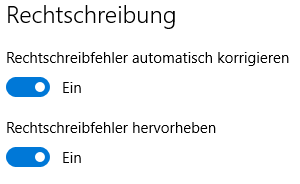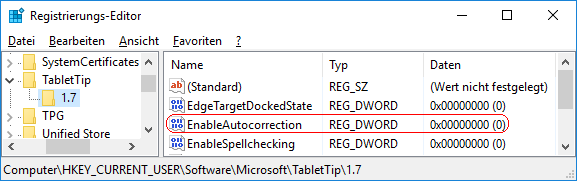|
Ab Windows 8.1 enthält Windows eine integrierte Überprüfung der Rechtschreibung. Damit sollen Eingabefehler - besonders bei mobilen Geräten über die Bildschirmtastatur - reduziert werden. Die Apps (z. B. Skype) und Programme (z. B. Internet Explorer ab Version 10) müssen allerdings die Rechtschreib-Funktion entsprechend unterstützen. Durch eine globale Einstellung kann die automatische Korrektur der Rechtschreibfehler abgeschaltet werden. Hierbei steht der Weg über die Benutzeroberfläche oder über die Registrierung offen.
Hinweis: Einige Programme (z. B. Microsoft Office) verwenden eine eigene Rechtschreibüberprüfung. Hier muss eine Deaktivierung innerhalb der Anwendung erfolgen.
So geht's (Benutzeroberfläche):
- Windows 8.1:
- "" > "" > "" > ""
- Aktivieren bzw. Deaktivieren Sie die Option "".
- Windows 10:
- "" > "" > ""
- Aktivieren bzw. Deaktivieren Sie die Option "".
So geht's (Registrierung):
- Starten Sie ...\windows\regedit.exe bzw. ...\winnt\regedt32.exe.
- Klicken Sie sich durch folgende Schlüssel (Ordner) hindurch:
HKEY_CURRENT_USER
Software
Microsoft
TabletTip
1.7
Falls die letzten Schlüssel noch nicht existieren, dann müssen Sie diese erstellen. Dazu klicken Sie mit der rechten Maustaste in das rechte Fenster. Im Kontextmenü wählen Sie "Neu" > "Schlüssel".
- Doppelklicken Sie auf den Schlüssel "EnableAutocorrection".
Falls dieser Schlüssel noch nicht existiert, dann müssen Sie ihn erstellen. Dazu klicken Sie mit der rechten Maustaste in das rechte Fenster. Im Kontextmenü wählen Sie "Neu" > "DWORD-Wert" (REG_DWORD). Als Schlüsselnamen geben Sie "EnableAutocorrection" ein.
- Ändern Sie den Wert ggf. auf "0" (deaktiviert) oder "1" (aktiviert).
- Die Änderungen werden ggf. erst nach einem Neustart aktiv.
Hinweise:
- EnableAutocorrection:
0 = Die automatische Rechtschreibkorrektur von Windows ist deaktiviert.
1 = Die automatische Rechtschreibkorrektur von Windows ist aktiviert. (Standard)
- Ändern Sie bitte nichts anderes in der Registrierungsdatei. Dies kann zur Folge haben, dass Windows und/oder Anwendungsprogramme nicht mehr richtig arbeiten.
|